Phần tiếp theo của loạt bài về thủ thuật trên Windows 10 Version 1511.
Ở phần trước, chúng ta đã tìm hiểu cách làm thế nào để vô hiệu hóa tính năng tự động cập nhật của Windows 10, cũng như cách bật tính năng Colored Title Bars ở File Explorer và khắc phục lỗi không tìm thấy tùy chọn Shut Down, Restart và Sleep ở Start Menu. Phần này chúng ta sẽ tiếp tục với một số thủ thuật và cách khắc phục lỗi trên Windows 10 Version 1511 mà người dùng có phản ánh trong thời gian gần đây. Mời bạn đọc cùng tham khảo.
Vô hiệu hóa Touchpad
Touchpad trên laptop có chức năng thay thể chuột cầm tay nhưng không mấy linh hoạt mặc dù các nhà sản xuất luôn cố gắng cải tiến, và thay vào đó người dùng lại có xu hướng sử dụng chuột rời hơn.

Ngày nay, việc sở hữu một chú chuột không dây cho laptop là việc hoàn toàn nằm trong tầm tay. Do đó việc sử dụng touchpad đã không còn quan trọng đối với người dùng. Cho dù nó không ngừng được cải tiến. Một số dòng laptop mới được trang bị thêm nút lệnh tắt chức năng Touchpad nhưng một số lại có thể tắt thông qua lựa chọn tùy chỉnh trong giao diện điều khiển của thiết bị như ELAN hay Synaptics.
Và nếu như bạn đang sử dụng Windows 10 Version 1511 mới nhất, bạn có thể dễ dàng vô hiệu hóa Touchpad nếu thấy không cần thiết bằng cách làm như sau:
Nhấn vào nút Start và chọn Settings.

Ứng dụng Settings xuất hiện, bạn hãy nhấn vào Devices.

Trong nhóm cấu hình Devices, hãy tìm đến lựa chọn Mouse and touchpad.

Danh sách các tùy chọn cấu hình của Mouse and touchpad xuất hiện, bạn hãy tiến hành lựa chọn Medium delay ở mục Touchpad.

Với một số dòng laptop mới có sẳn phần mềm đều chỉnh Touchpad thì bạn có thể tiến hành vô hiệu hóa trực tiếp ngay trên phần mềm này.

Nâng cấp Windows 10 Home lên phiên bản Pro miễn phí
Như đã biết thì Windows 10 có 4 phiên bản được bán ra, trong đó là Home và Pro là 2 phiên bản dành cho người dùng cá nhân. Và không có gì để nói khi phiên bản Pro có một số các tính năng mà phiên bản Home không có. Và người dùng Windows 10 Home có thể nâng cấp lên phiên bản Pro nếu bỏ ra một khoản phí và quá trình nâng cấp sẽ không mất dữ liệu gì cả, cũng như không yêu cầu một cài đặt sạch sẽ từ đầu.
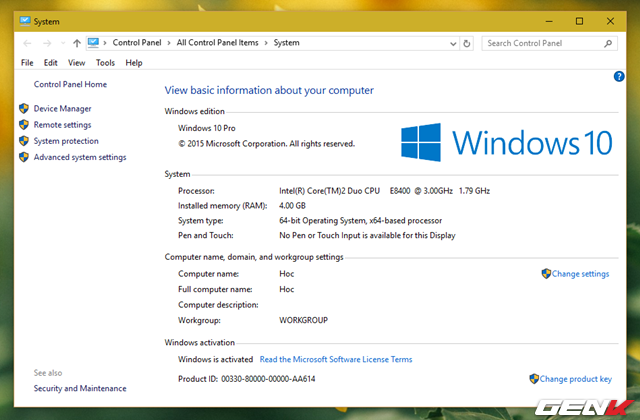
Tuy nhiên, có một điều khá thú vị được Charles, điều phối viên tại diễn đàn Microsoft cho biết người dùng Windows 10 Home có thể nâng cấp lên phiên bản Pro bằng cách sử dụng một khóa bản quyền hợp pháp miễn phí dưới đây:
VK7JG-NPHTM-C97JM-9MPGT-3V66T
Do đó, nếu bạn đang sử dụng Windows 10 Home, ngay bây giờ hãy mở Settings lên và truy cập vào Update & security, > Activation > Change product key và nhập khóa bản quyền ở trên vào và nhấn Start upgrade để bắt đầu nâng cấp là xong!

Lưu ý: Khóa bản quyền trên chỉ áp dụng cho việc nâng cấp từ Windows 10 Home lên phiên bản Pro. Do đó, sau khi nâng cấp, bạn cần phải mua khóa bản quyền của Windows 10 Pro để kích hoạt.
Vô hiệu hóa việc xác nhận nguồn cung cấp khi cài driver “ngoài luồng”
Nếu bạn là một nhà phát triển phần mềm driver cho máy tính hoặc chỉ đơn giản là đang cố gắng cài đặt phiên bản driver cũ lên Windows 10 nhưng việc gặp phải thông báo “Driver signature requirement in Windows” và Windows không cho phép cài đặt chắc bạn phải rất bực mình phải không?

Tuy nhiên, có một cách có thể giúp bạn “vượt rào”, và điều thú ví là nó được “tài trợ” bởi chính Microsoft. Nếu bạn quan tâm thì đây sẽ là hướng dẫn thực hiện:
Nhấn và giữ phím Shift đồng thời nhấn vào lệnh Restart từ Start Menu để khởi động lại Windows và truy cập vào màn hình Advanced Startup. Khi truy cập được vào Advanced Startup, bạn hãy nhấn chọn Troubleshoot.
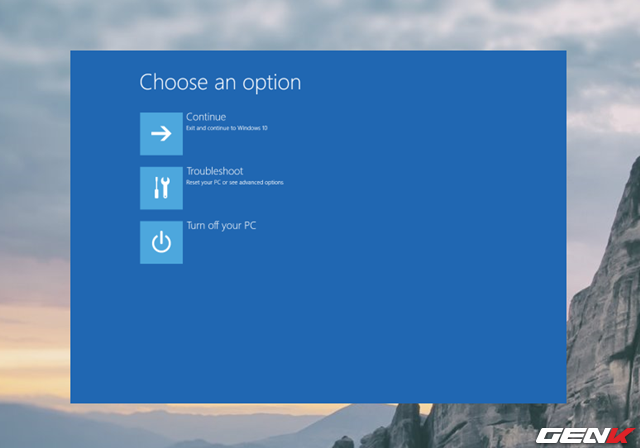
Trong Troubleshoot, hãy nhấn Advanced options.

Tiếp tục nhấn chọn Startup Setting trong Advanced options.

Cuối cùng, hãy nhấn vào Restart để tiến hành khởi động lại Windows.

Sau khi Windows khởi động lại xong, bạn sẽ được đưa vào màn hình Startup Setting. Bây giờ công việc còn lại của bạn sẽ là nhấn phím F7 để kích hoạt tùy chọn "Disable driver signature enforcement".

Thế là xong, bây giờ bạn đã có thể cài đặt các driver “ngoài luồng” chưa được Microsoft kiểm định lên Windows 10 rồi đấy.
Trên đây là vài thủ thuật nhỏ giúp giải quyết vài vấn đề khó chịu ở Windows 10 Version 1511. Và nếu như bạn đang gặp vấn đề gì trong quá trình sử dụng, hãy email cho chúng tôi để tìm ra giải quyết. Hi vọng bài viết sẽ có ích cho bạn.
NỔI BẬT TRANG CHỦ

Từ viết code đến giám sát: Một công cụ của Microsoft sẽ 'giáng cấp' dân lập trình xuống vai trò 'quản đốc', phải kiểm tra xem AI đang làm gì mỗi ngày
Nghiên cứu của Microsoft cũng chỉ ra cách AutoDev có thể làm thay đổi bộ mặt ngành phát triển phần mềm, bằng cách phân công lại trách nhiệm trong công việc.

'Tim Cook mới chỉ hứa “sẽ đầu tư vào Indonesia”, còn Việt Nam thì Apple đã đầu tư thực sự rồi!'
